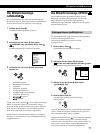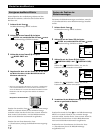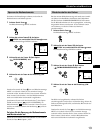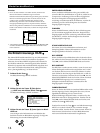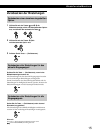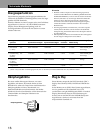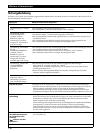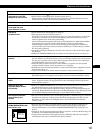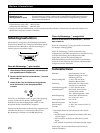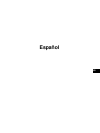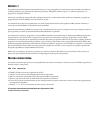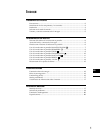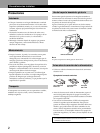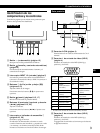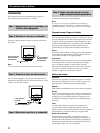19
Weitere Informationen
D
Symptom Überprüfen Sie bitte folgendes:
Die Bildschirmanzeige ist
nicht zentriert, oder die
Bildgröße ist nicht korrekt
Die Bildränder sind gekrümmt
An den Rändern weißer
Linien sind rote oder
blaue Schatten zu sehen
Das Bild ist
verschwommen
Das Bild springt oder
oszilliert
Das Bild flimmert
Doppelbilder sind zu
sehen
Wellenförmige oder
elliptische Moiré-Effekte
sind sichtbar
Zwei dünne horizontale
Linien (Drähte) sind
sichtbar
Die Funktion
FARBWIEDERHERSTELLUNG
funktioniert nicht
• Drücken Sie die Taste (Seite 5).
• Stellen Sie die die Bildgröße bzw. Zentrierung ein (Seite 7).
Bei bestimmten Videomodi füllt die Anzeige nicht den gesamten Bildschirm. Dieses
Problem tritt besonders bei bestimmten Grafikkarten auf.
• Stellen Sie die Geometrie ein (Seite 8).
• Stellen Sie die Konvergenz ein (Seite 10).
• Stellen Sie Kontrast und Helligkeit ein (Seite 6).
• Entmagnetisieren Sie den Monitor (Seite 11).
Wenn Sie ein Gerät, das ein Magnetfeld erzeugt (z. B. einen Lautsprecher), in der Nähe
des Monitors aufstellen oder wenn Sie die Richtung des Monitors ändern, sind die
Farben möglicherweise nicht mehr gleichmäßig.
Mit der Entmagnetisierungsfunktion wird das Metallgehäuse der Kathodenstrahlröhre
entmagnetisiert, so daß ein neutrales Feld entsteht, in dem eine gleichmäßige
Farbwiedergabe möglich ist. Ist ein zweiter Entmagnetisierungszyklus erforderlich,
warten Sie nach dem ersten Zyklus mindestens 20 Minuten. Auf diese Weise erreichen
Sie die besten Ergebnisse.
• Erscheinen entlang der Bildränder rote oder blaue Schatten, stellen Sie die Konvergenz
ein (Seite 10).
• Wählen Sie MOIRE-KORREKTUR, und stellen Sie die Moiré-Korrektur ein (Seite 12).
• Stellen Sie potentielle Quellen elektrischer oder magnetischer Felder, die Interferenzen
mit dem Monitor verursachen können, weiter vom Monitor entfernt auf, oder entfernen
Sie sie ganz. Typischerweise werden solche Störungen durch Geräte wie Ventilatoren,
Leuchtstoffröhren und Laser-Drucker verursacht.
• Steht sehr nahe bei diesem Gerät ein zweiter Monitor, vergrößern Sie den Abstand
zwischen beiden Geräten, um die Interferenzen zu verringern.
• Schließen Sie das Netzkabel des Monitors an eine andere Steckdose, möglichst an einem
anderen Stromkreis, an.
• Testen Sie den Monitor an einem anderen Computer in einem anderen Raum.
• Schlagen Sie in der Dokumentation zum Computer nach, und setzen Sie die
Bildwiederholrate am Computer auf den Wert, mit dem Sie die besten Bilder erzielen.
• Verwenden Sie keine Videoverlängerungskabel und/oder Videoschaltboxen, wenn
dieses Symptom auftritt. Zu lange Kabel oder eine störanfällige Verbindung können
dieses Problem auslösen.
• Wählen Sie MOIRE-KORREKTUR, und stellen Sie die Moiré-Korrektur ein (Seite 12).
Der Moiré-Effekt muß je nach angeschlossenem Computer behoben werden.
• Wählen Sie ein anderes Muster für Ihren Desktop. Wegen der Zusammenwirkung von
Auflösung, Bildpunktdichte des Monitors und Bildpunktdichte einiger Bildmuster kann
es bei einigen Hintergrundeinstellungen zu einem Moiré-Effekt kommen.
• Bei diesen Linien handelt es sich um Dämpfungsdrähte zur Stabilisierung der vertikalen
Streifenmaske (Seite 16). Aufgrund dieser Streifenmaske gelangt mehr Licht auf den
Bildschirm, so daß Farben und Helligkeit bei der Trinitron-Kathodenstrahlröhre
intensiver sind.
• Bevor Sie diese Funktion verwenden können, muß sich der Monitor mindestens 30
Minuten lang im normalen Betriebsmodus befinden (Netzanzeige leuchtet grün).
Weitere Informationen zur Funktion FARBWIEDERHERSTELLUNG finden Sie auf
Seite 13.
• Ändern Sie die Energiespareinstellungen Ihres Computers, damit der Monitor länger als
30 Minuten im normalen Bertriebsmodus bleibt.
• Aufgrund des natürlichen Alterungsprozesses der Bildröhre läßt sich diese Funktion
nach längerer Zeit unter Umständen nicht mehr ausführen.
ERST NACH/
WARM– UP /
VERFUGBAR
GHERSTELLUN
–FARBWIEDER
OPC ION